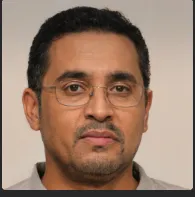Written by
TomSmith8 soluciones para arreglar un disco duro externo no montado en macOS Sonoma/Ventura
Resumen: Este artículo te mostrará 8 soluciones para solucionar el error de disco duro externo no montado en macOS Sonoma/Ventura/Monterey/Big Sur y cómo recuperar datos perdidos de discos duros externos inmontables con iBoysoft Recuperación de Datos para Mac.

Normalmente, cuando conectas un disco duro externo a una Mac, lo verás montado en el escritorio, en Finder y en Utilidad de Discos. Luego podrás leer, editar, copiar y eliminar archivos en el disco duro externo montado.
Sin embargo, si no puedes montar discos duros externos o te aparece el mensaje de error "com.apple.DiskManagement.disenter", no podrás acceder a tus datos importantes en este disco en absoluto. Lo peor es que ni siquiera tienes una copia de seguridad de tus datos cuando tu disco duro externo está desmontado.
Pero ahora puedes estar tranquilo. En esta página, verás 8 soluciones factibles que puedes probar para montar el disco duro externo en macOS Sonoma/Ventura/Monterey/Big Sur/Catalina/Mojave.
¿Cómo arreglar el problema de disco duro externo no montado en Sonoma, Ventura, Monterey y Big Sur?
Esta publicación ofrece 8 formas efectivas para arreglar discos duros externos no montados, reconocidos o mostrados en tu Mac con macOS Sonoma, Ventura, Monterey, Big Sur, Catalina o Mojave. Puedes concentrarte en una o más para solucionar este molesto problema.
Solución 1: Revisa si el disco duro está conectado correctamente.
Dado que la conexión entre tu Mac y los discos duros externos depende de los cables, las conexiones sueltas podrían ser la causa de que tu disco duro externo no sea reconocido por tu computadora Mac.
Si el problema es una conexión inestable, es posible que tu disco duro externo no se monte ni siquiera con una ligera perturbación. A veces, el cable mismo se calentará debido a una conexión defectuosa. Por lo tanto, asegúrate de que la conexión, es decir, el cable USB, esté en buen estado.

Solución 2: Verifica si el puerto USB/hub USB es incompatible, está dañado o carece de alimentación.
Si tu disco duro externo o unidad flash USB no se monta en un Mac, intenta conectarlo a otro puerto USB o a un hub USB. Esto se debe a que existen puertos USB 3.0 y USB 2.0 que tienen algunas diferencias: USB 3.0 tiene una velocidad de transferencia mayor, proporciona más potencia, más ancho de banda, etc. que USB 2.0.
Como puedes ver, una alimentación insuficiente o puertos USB dañados también podrían provocar que los discos duros externos no se monten en macOS Sonoma/Ventura/Monterey/Big Sur.
Para comprobar este error, puedes desconectar el disco duro externo problemático y conectar un disco duro externo funcional a este puerto USB para ver si se puede montar normalmente.

Solución 3: Verifica si tu Mac está configurado para mostrar las unidades montadas en el escritorio.
También es posible que tu Mac ya haya reconocido el disco duro externo pero no aparezca en el escritorio o el Finder.
En tales circunstancias, debes ir a Finder > Preferencias > General y asegurarte de que la opción "Discos externos" esté marcada. Entonces verás el disco duro externo montado en el escritorio.
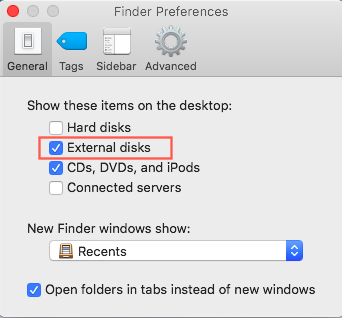
También puedes configurar tu Mac para mostrar discos duros externos en Finder > Ir a Finder > Preferencias > Barra lateral y asegurarte de que la opción "Discos externos" bajo "Ubicaciones" esté marcada.
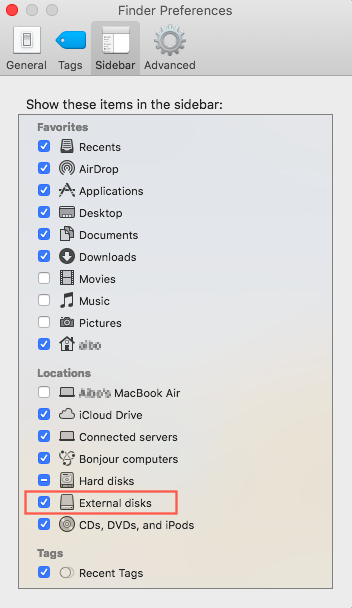
Solución 4: Verifica si el disco duro externo está formateado en NTFS.
NTFS (Sistema de archivos de Nueva Tecnología) es un sistema de archivos propietario desarrollado por Microsoft. Sin embargo, por alguna razón, macOS viene con soporte solo de lectura para NTFS; su soporte de escritura deshabilitado por defecto para NTFS es inestable. Aunque el disco duro externo formateado en NTFS puede mostrarse en Utilidad de Discos, los discos duros externos podrían no montarse normalmente.
Puedes ir a Utilidad de Discos y verificar si el sistema de archivos del disco duro externo es NTFS o no, si este es el caso, puedes hacer una copia de seguridad de los archivos en el disco duro externo NTFS y formatearlos a sistemas de archivos compatibles con Mac (APFS, HFS+ o HFS) o sistemas de archivos compatibles tanto con Windows como con Mac, como FAT32 y exFAT.
No obstante, lo mejor es que puedes leer y escribir en NTFS tanto en Mac como en Windows sin complicaciones. Por lo tanto, una buena aplicación de NTFS para Mac te permitirá escribir en discos duros externos NTFS en macOS sin necesidad de reformatear.

Solución 5: Verifica si el disco duro externo se puede montar en Utilidad de Discos.
Puedes verificar si tu disco duro externo se está montando en Utilidad de Discos. Si tu disco duro externo aparece allí pero no está montado, puedes hacer clic en el icono de Montar para montar el disco duro externo en macOS Sonoma/Ventura/Monterey/Big Sur.
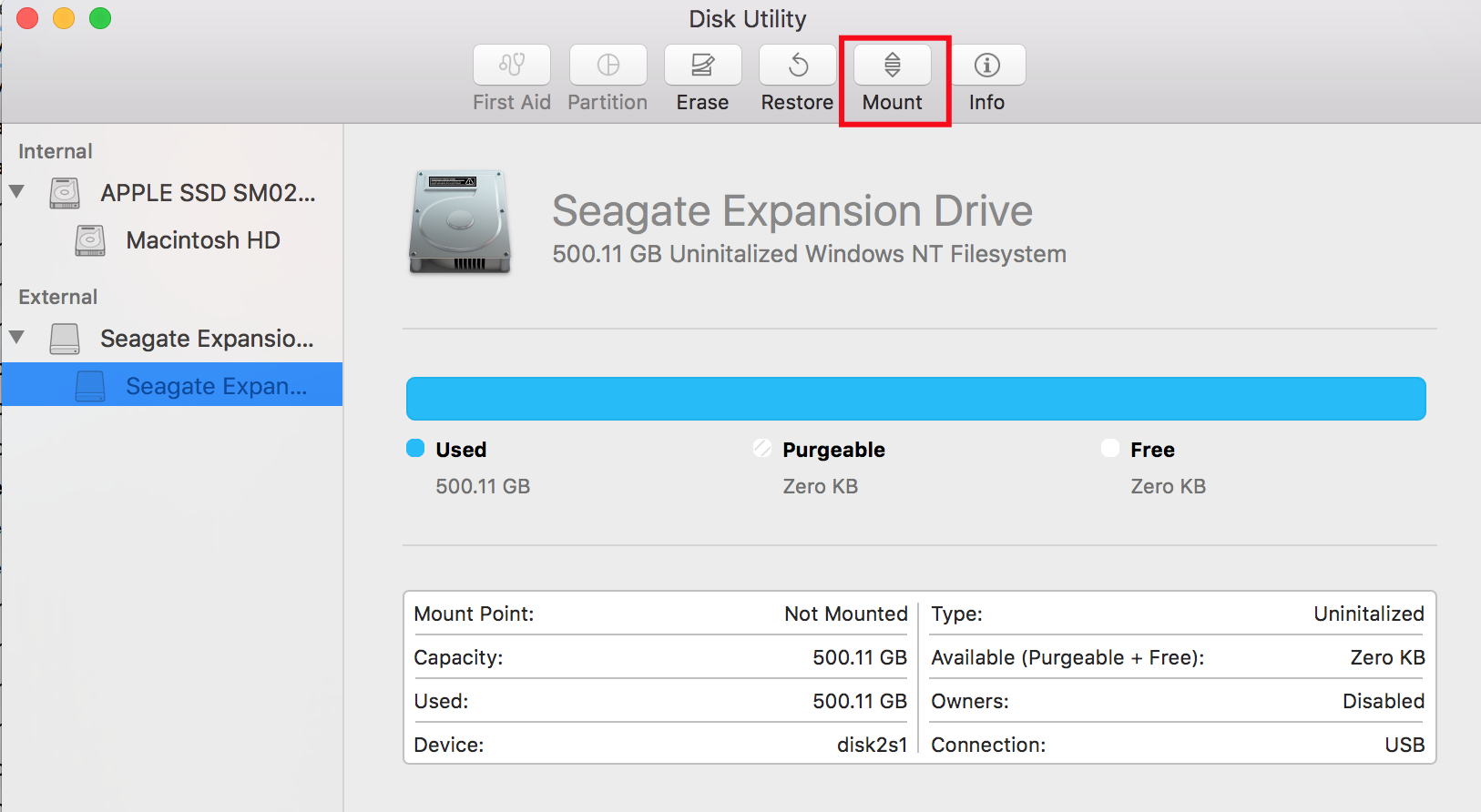
Sin embargo, si el disco duro externo aparece en Utilidad de Discos pero no se puede montar o no tiene volúmenes de ese disco externo listados, tienes buenas noticias y malas noticias. Las buenas noticias son que mostrar el disco duro externo en Utilidad de Discos significa que el disco no tiene problemas de hardware, mientras que las malas noticias son que el sistema de archivos de este disco probablemente está corrupto.
Pero no te preocupes, macOS tiene una herramienta de reparación incorporada, llamada Primeros auxilios, para corregir errores menores en el disco. Puedes intentar solucionar el problema de que el disco duro externo no se monta con este útil programa. Simplemente ve a Utilidades > Utilidad de Discos y haz clic en Primeros auxilios.
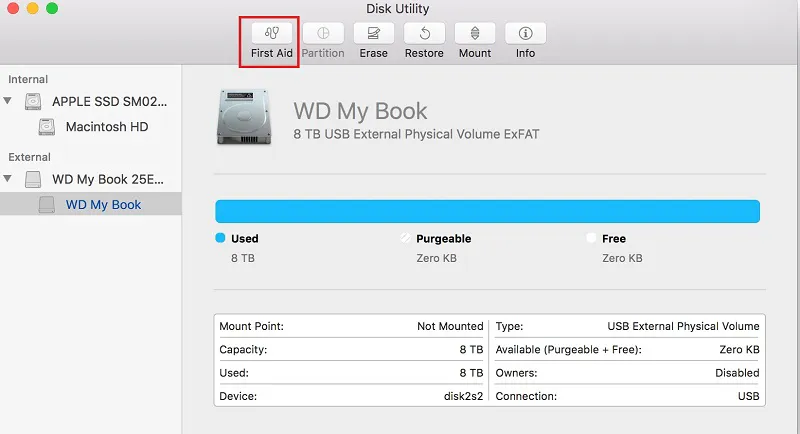
Solución 6: Reparar el disco duro externo no montable con Terminal.
Si tu disco duro externo no puede ser reconocido por tu Mac y Primeros auxilios no pudo repararlo, puedes intentar volver a montarlo a través de Terminal siguiendo los pasos cuidadosamente a continuación:
- Ve a Aplicaciones > Utilidad > Terminal.
- Escribe diskutil list. Busca la sección etiquetada como /dev/disk_ (externo, físico), y recuerda el número de disco.
Solución 7: Verifica si el disco duro externo está corrupto.
Si lamentablemente ninguno de las soluciones anteriores funcionó, es probable que el sistema de archivos del disco duro externo esté dañado o corrupto de manera demasiado grave para ser reconocido por macOS Sonoma/Ventura/Monterey/Big Sur.
Podría ser el resultado de un sistema de archivos dañado, ataques de virus, expulsión incorrecta, etc. Si no tienes archivos importantes en este disco, puedes formatear el disco duro externo en Mac para asignar un nuevo sistema de archivos.
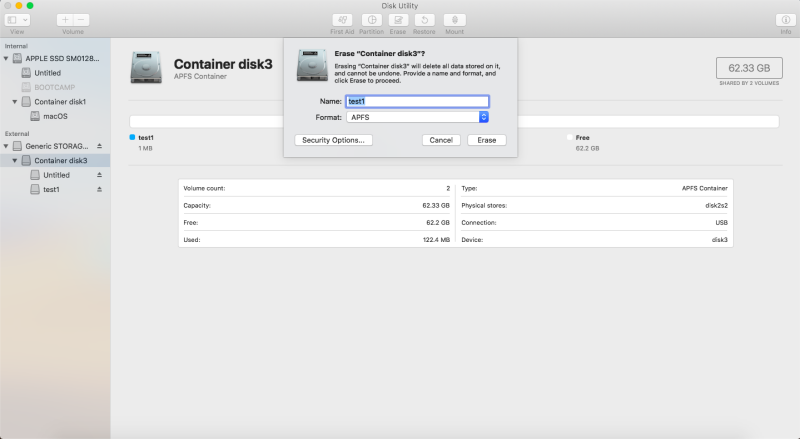
Solución 8: Recuperar datos y reformatear el disco duro externo que no se puede montar.
Pero ¿qué pasa si tienes datos invaluables que no quieres perder en este disco duro externo inaccesible? En este caso, recuperar datos de este disco con un software profesional de recuperación de datos, como iBoysoft Mac Data Recovery, sería tu última opción para acceder a este disco externo que no se puede montar.
iBoysoft Data Recovery for Mac puede recuperar datos perdidos de los discos duros externos desmontados en macOS Ventura/Monterey/Big Sur y versiones anteriores, y recuperar datos perdidos de discos externos APFS corruptos, ilegibles, formateados y fallando con facilidad.
Paso 1: Descarga e instala iBoysoft Data Recovery for Mac en tu computadora. Para la instalación por primera vez, necesitas otorgar Acceso Completo al Disco en Mac y habilitar extensiones del sistema en Mac para el software si tu Mac está corriendo macOS 10.13 o posterior.
Si estás usando macOS 14 Sonoma, también es indispensable un paso para habilitar extensiones de terceros en macOS Sonoma.
Paso 2: Inicia el programa para seleccionar el disco duro no montable y haz clic en Buscar los Datos Perdidos. El programa empezará a escanear este disco en búsqueda de archivos perdidos.
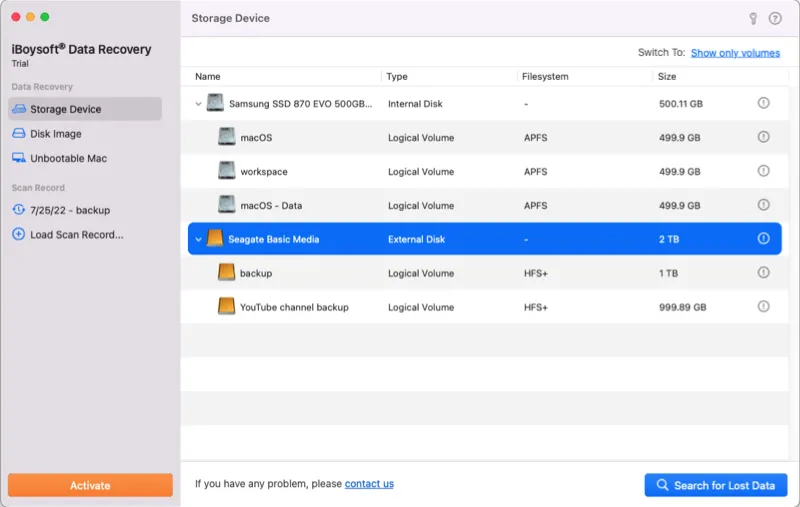
Paso 3: Después de que el proceso de escaneo termine, puedes hacer clic en Vista Previa para revisar los archivos encontrados y previsualizarlos.
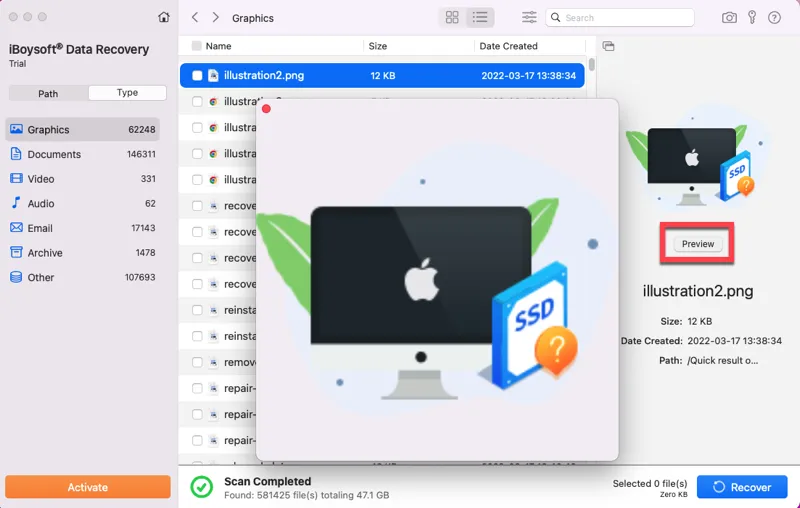
Paso 4: Elige lo que deseas recuperar y haz clic en Recuperar.
Paso 5: Revisa los archivos recuperados y asegúrate de que tus archivos deseados se han recuperado correctamente de este disco duro externo. No guardes los resultados de la recuperación en la misma partición o unidad que has escaneado para evitar más pérdida de datos.
Si, desafortunadamente, tus datos se han perdido de un disco duro externo en macOS Sonoma/Ventura/Monterey/Big Sur, ya sea que el disco haya sido formateado accidentalmente o los archivos se han eliminado por error, puedes recuperar datos perdidos de un disco duro no montable con iBoysoft Data Recovery for Mac.
Pero en comparación con el software de recuperación de datos, la mejor manera de evitar la pérdida de datos es hacer copias de seguridad regularmente de tus archivos.
¿Por qué no compartir este artículo para ayudar a más personas si logras recuperar todos los archivos?
macOS Sonoma en M1/M2 no puede montar unidades HFS+ encriptadas, ¿cómo solucionarlo?
Tengo un disco duro externo USB 3.0 (la variante rotativa) formateado con HFS+ y encriptado a través de Core Storage. Al conectar el disco a mi Mac Mini M1 con macOS Sonoma (14.0) no pudo montar la partición HFS+ encriptada. Utilidad de Discos muestra la partición como "sin formato".
Sin embargo, conecté el mismo disco en una Mac Intel con Sonoma (también 14.0) y montó la partición HFS+ encriptada sin problemas. Realmente estaba desconcertado y no tenía idea de lo que estaba pasando, ¿alguien puede decirme por qué ocurrió este problema y cómo hacer que mi M1 reconozca y monte mi disco HFS+ encriptado?

Como todos sabemos, HFS+ es más adecuado para HDD mientras que APFS funciona mejor en almacenamiento Flash NAND como un SSD o unidad NVMe. Según ello, Apple eliminó HFS+ desde macOS Monterey en sus líneas M1 y M2, y HFS+ solo ha permanecido para Imágenes de Disco. Aparentemente, Apple no desea que la gente lo utilice, aunque HFS+ funciona mejor en HDD que en SSD.
Esa tendencia posiblemente deja un vacío entre el nuevo macOS Sonoma y el sistema de archivos HFS+, lo que resulta en que M1 con macOS Sonoma instalado ni reconoce ni monta el disco HFS+ encriptado.
La buena noticia es que Apple ha solucionado este problema con el lanzamiento de macOS 14.1, puedes actualizar macOS Sonoma a una versión reciente o más actualizada para solucionarlo.
¡Si logras solucionar el problema de que M1 con macOS Sonoma no reconoce o monta una unidad encriptada en HFS+, por favor comparte este artículo para ayudar a más personas!
Lee más sobre Montar un disco
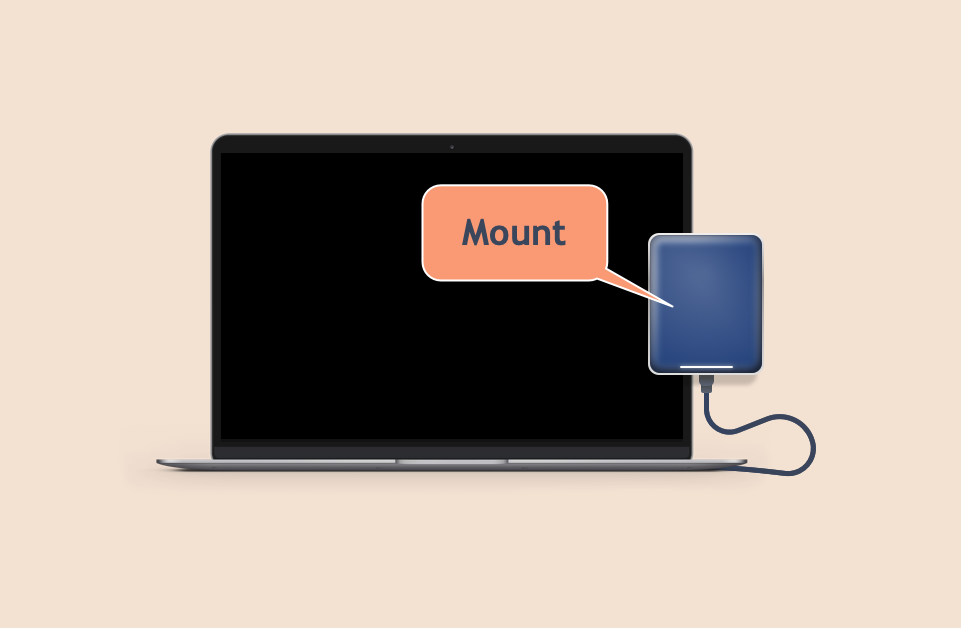
Montar un disco duro lo hace accesible para la computadora, y este es un proceso de software que "activa" el disco, lo que hace que las carpetas y archivos en el disco sean legibles por la computadora. Si un disco duro está conectado físicamente, pero no está montado, la computadora no lo reconocerá.
Aunque la mayoría de los sistemas operativos, como macOS, montarán automáticamente los discos recién conectados, aún no puedes evitar problemas accidentales ya que el disco duro está conectado a través de cables, puertos USB, etc., después de todo, lo que es bastante diferente de los internos.
Para solucionar el problema de que el disco duro externo no se monta en Mac, necesitas excluir los errores uno por uno para resolverlo. Recuerda desmontar de forma segura el disco externo antes de expulsarlo para evitar posibles corrupciones de datos en los archivos.
Lee también:
Discos duros externos en NTFS que no se montan/funcionan en Mac (Sonoma/Ventura)